如果在一个布局中放置多个图形,可以创建一个适用于所有图形的主图例,如下图所示。
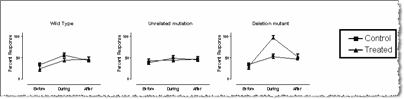

主图例是一个布局上的一个图例,适用于多个图形。要创建主图例,请创建一个带有所需图例的额外图形(不在布局上)。然后选择并复制该图例并粘贴到布局中。然后将其他不带图例的图形添加到布局中。
制作上图需要四个图形。前三个图形显示数据,第四个图形(未显示)仅用于创建主图例。请按照以下步骤操作:
1.复制其中一个图形来创建另一个图形,该图形不会显示在布局中,但将用于创建图例。要在此图形上创建图例,请双击一个符号以弹出设置图表格式对话框。单击 "全局"按钮,在下拉列表中选择 "更改所有数据集"。也可以从 "数据集"下拉菜单中选择 "更改所有数据集"。
2.创建布局并分配图表(本示例中有三个图表)。
3.从额外的图形中选择并复制图例,然后粘贴到布局上(粘贴绘图)。这是一个简单的复制和粘贴操作,不使用占位符。
注意
•主图例与从中复制的图形相连。如果更改该图形中的符号,Prism 将更新主图例。
•布局上的主图例与从中复制图例的图形上的图例大小完全相同。在布局中放置图形时,可以缩小或展开图形以填充占位符。而主图例则不能这样做。更改主图例中符号大小的唯一方法是在用于创建主图例的图形上更改字体大小和符号大小。这需要在图形部分而不是页面布局部分完成。
•您可以编辑图例的文本,更改主图例中文本的大小,并将其变为粗体或斜体。如果对主图例所链接的图表进行任何更改,这些更改都将丢失。
•复制图例后,只能将其粘贴到布局中。无法将图例粘贴到另一个图形上。
•从一个项目的图形中复制图例并粘贴到另一个项目的布局中效果并不好。请将复制和粘贴设置为在一个文件中进行。